2021 年我的聽寫流程
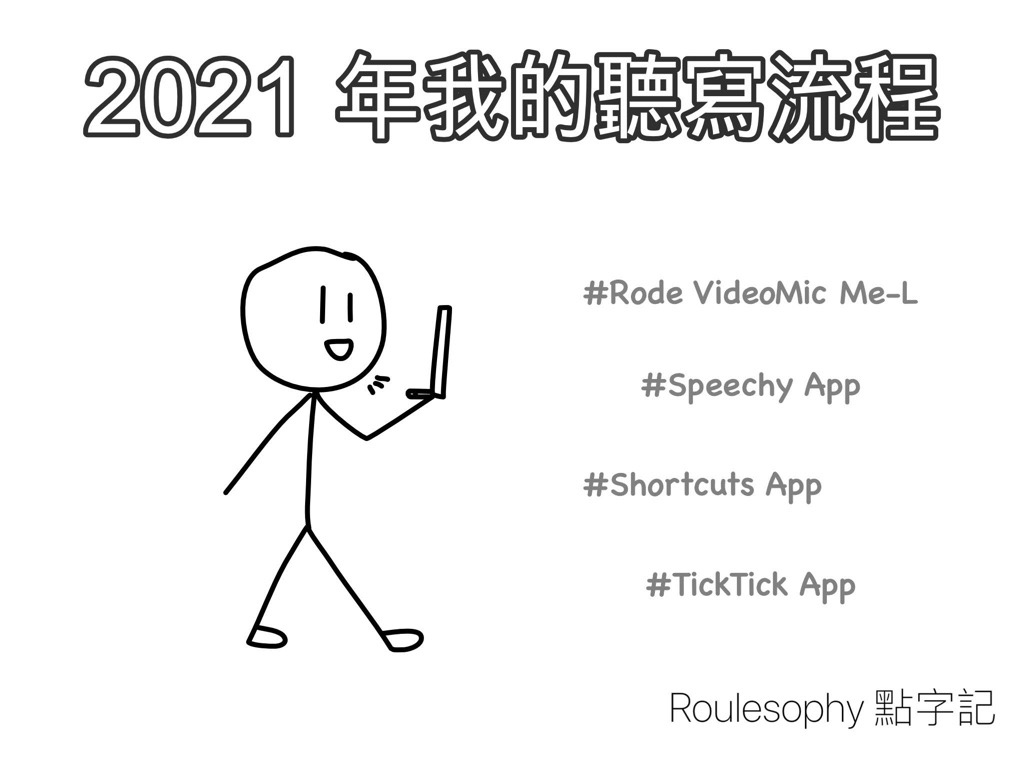
大家有沒有試過在腦海中有一些想法,但是因為沒有立刻進行記錄而忘記了?使用聽寫能夠快速地紀錄它們。
這裡的聽寫,指的就是一個快速對著電話說話,然後由電話把你的說話變成文字並放到自己的收集箱作日後處理的流程。這個工具已經作為我不可或缺的一個日常工具。
這篇說就是我在這幾年裡使用聽寫記錄事情後的方法心得(也就是 如何快速記下靈感來寫部落格?使用iOS 聽寫功能心得 和 如何快速記錄想法?我的iOS 14 背面輕點功能聽寫使用心得),以及一些以前自己在這個課題寫過的方法的改進。
為何我們要使用聽寫的方式進行輸入?
有三個原因。
第一個原因:這是一個以最方便的方式去記錄東西的做法
這裡指的記錄,通常有分兩種。
第一種是一些待辦事項,例如是最近要提醒自己去做的事情,這一類通常不太複雜的話,我們還是可以用手機把它們打在自己的收集箱(例如是 TickTick)裡,並在日後 使用 GTD 的流程 來處理。
第二種是一些想法,一些突然想到的想法。這些通常比較複雜,需要一些時間才能寫下來。如果我們只是在收集箱裡打幾個關鍵字又忘記了整理,一段時間後真是會忘記自己寫下的東西究竟是關於什麼。如果這些突如其來的想法可以對自己未來很有幫助的話,卻因為寫下太少文字而忘記,或是因為懶沒有記錄下來的話就太可惜了。
這個時候,如果我們能直接說一次並由電話把它變成文字,一方面可以快速進行紀錄、另一方面可以強迫自己把這個想法成形,因為你自己說一次會立即會知道很多這個想法可以進步或要改善的地方,另一方面用自己的話說過一次,也會在腦中更深刻。
第二個原因:在碎片式時代,我們可以在碎片學習後用聽寫的方式紀錄自己剛學習的東西來增加留存率
我們時刻也會接收新資訊,而且這些資訊越來越碎片。
由於我們能使用的時間越來越零散,我們可能會用一些零碎的時間去聽 Podcast、或是看完一個章節的書、或是上十分鐘的網絡課程等。
但是這樣的方法通常不太好,其中一個原因是這十分鐘在學習,後便去做其他事情,然後一小時後便忘記自己學過什麼了。
這是因為我們的大腦在剛吸收新知後,如果沒有立即重溫的話,剛學習後的遺忘速度是最快的(延伸閱讀:記憶學入門)。
根據我最近的經驗,當我看完一個章節的書後立刻強迫自己用口說一分鐘的總結以及心得,比起看完後直接去做其他事情的分別真是差很多。如果自己沒有立即說一次,一小時後真是可以完全忘記所有內容,但是如果在學習後有立即用自己的文字說一次的話,可能兩星期後還能記得自己學過什麼。因為記得學過什麼,所以有機會應用這些知識,和自己的其他想法產生火花並改變自己的流程。
第三個原因:快速進行文章初稿的寫作,建立個人品牌
另外就是,如果你腦裡已經有一篇文章的想法內容,你可以用這個方法快速地產生文章的初稿,這樣就不用擔心打字慢,花很多時間才能打字。這個方法是在 打造超人大腦 這本書裡也有提及。只是她用的方法是做直播再變成文字,而我用的方法是直接只是做錄音並變成文字。
這樣做就能容易產生文章,文章有價值的話自然會被人認識。
至於這個聽寫的方法要如何做呢?我們分硬體和軟體流程來介紹。
硬體部分:麥克風
首先說說硬件。以前我嘗試過以下這些硬件來作錄音,但是它們都有各自的限制:
- AirPods Pro:當初使用 AirPods Pro 是因為這是隨身攜帶的,所以不用多帶一個東西。但是發現如果打開了 noise cancellation 模式下的嘈吵環境裡要提高音量才能夠讓軟體辨識。
- EarPod 也就是 Apple 的有線耳機:這個的好處是可以最靠近嘴巴來收音,這樣說話聲浪很小也能完成聽寫這個過程。但是因為有線的關係,每次有想法時也要把耳機解開、理線並插進電話太麻煩。
- Instamic:這是無線錄音麥克風(延伸閱讀:使用 instamic 為 Insta360 One X2 或 One R 收音),我們可以靠近嘴巴來減少聲浪進行聽寫,只是每次也要連接次很煩。
實驗了一段時間後,現在我要進行聽寫時會視乎情況用以下的方法:
第一個方法是直接把電話的底部靠近自己咀部來收音。這個方法的好處是十分方便,不用連接任何硬體,但是因於電話和自己的距離太近以及這時的電話螢幕不是正面向自己,所以要一邊說話一邊看到文字有點難。
第二個方法是使用 Rode VideoMic Me-L。這是給 iPhone 使用的指向性麥克風。只要把它插在電話裡使能夠快速地能夠進行錄音,也不需很大聲浪便能夠在嘈吵的地方進行聽寫,只是外觀有一點奇怪,以及體積相對其他方案要大一點。但也是可以放進口袋的程度。


使用這個 Rode VideoMic Me-L 時要注意的是,這個蓋看似沒有用但是一定要把它套進麥克風裡,因為這用來保護 Lightning 接口的,沒有它的話只要不小心從桌面上掉下來會時,如果 Lightning 接口那一面先著地那麼八成這個麥克風會整個報廢。


另外就是我去了其他地方買了不知什麼牌子的海綿後,雖然沒有什麼防風作用,但是會使它看起來像一個麥克風。
 

軟體部分:聽寫應用程式
至於軟件方面,我現在的使用流程會使用三個應用程式:Speechy、Shortcuts 和 TickTick:先使用 Speechy 進行聽寫,然後把文字用 share sheet 的方式用 Shortcuts 由廣東話盡量變成書面語後放在 TickTick 裡日後處理。
首先先說說 Speechy。它是一個用來錄音並變成文字的 iOS App。雖然它是一個要付費的app,但是在聽寫的流程裡不可或缺。
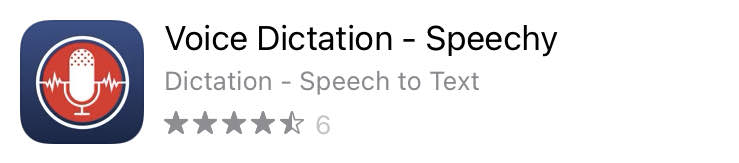
以前我會使用 iOS Shortcuts 內建的聽寫功能來進行聽寫,這能夠在我們說的過程即時顯示文字。但是如果有用過 iOS Shortcuts 內建的聽寫功能也會發現一個問題,就是我們無法用它來進行長時間的聽寫。大概一至兩分鐘後內建的聽寫便會強制結束。如果有時需要紀錄自己一些比較長時間的思想的時候,強制中斷聽寫等於強制中斷思想,有時會因為突然的中斷使得後的靈感消失。
但是使用 Speechy 就沒有這個問題。
Speechy 的功能和 ios 內建的聽寫功能差不多,但是多了以下的功能:
- 和 iOS Shortcuts 聽寫功能一樣,我們能夠即時看到說話的內容。
- 無限制時間的語音辨識,但是它也是使用 ios 內建的語音辨識功能,所以不用計時間來收費。
- 在聽寫的同時還能錄音,就算語音辨識有問題也能在日後聽回內容。
- 能夠分享辨識的文字和聲音。我會在分享的時候用 share sheet 的方式用 Shortcuts 由廣東話盡量變成書面語後放在 TickTick 裡日後處理。
- 就算錄音中斷了也能日後在同一個錄音繼續開始,或是在文字上任何一個地方插置新的聽寫錄音。
- 有離線語音辨識模式,就算沒有網絡也能進行聽寫。
它只有一個缺點:就是內容無法使用 icloud 進行同步,但是以上的優點已經足夠好用。
然後來說說上面說的把文字用 share sheet 的方式用 Shortcuts 由廣東話盡量變成書面語的 Shortcuts 應用程式。
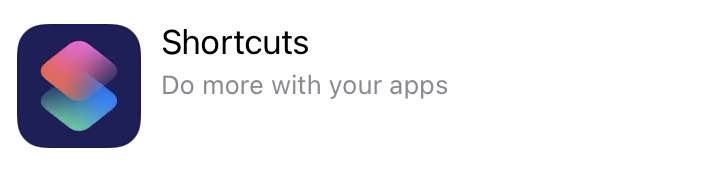
因為我是用廣東話進行聽寫,而文字上我需要使用書面語,所以我需要一些簡單的替換。這個 Shortcuts 只是把一些我常用的口語以文字替換的方式變成書面語,所以不算準確,但是已經能為我省下很多日後整理的功夫了。
要安裝時下載 口語轉書面語 和 speechy to ticktick demo 這兩個 Shortcuts並在 Speechy 分享時使用 speechy to ticktick demo 這個 Shortcuts 便可,它會把文字變成書面語並放到 TickTick 裡。如果無法運行,在 speechy to ticktick demo 這個 shortcuts 裡重點選 口語轉書面語。
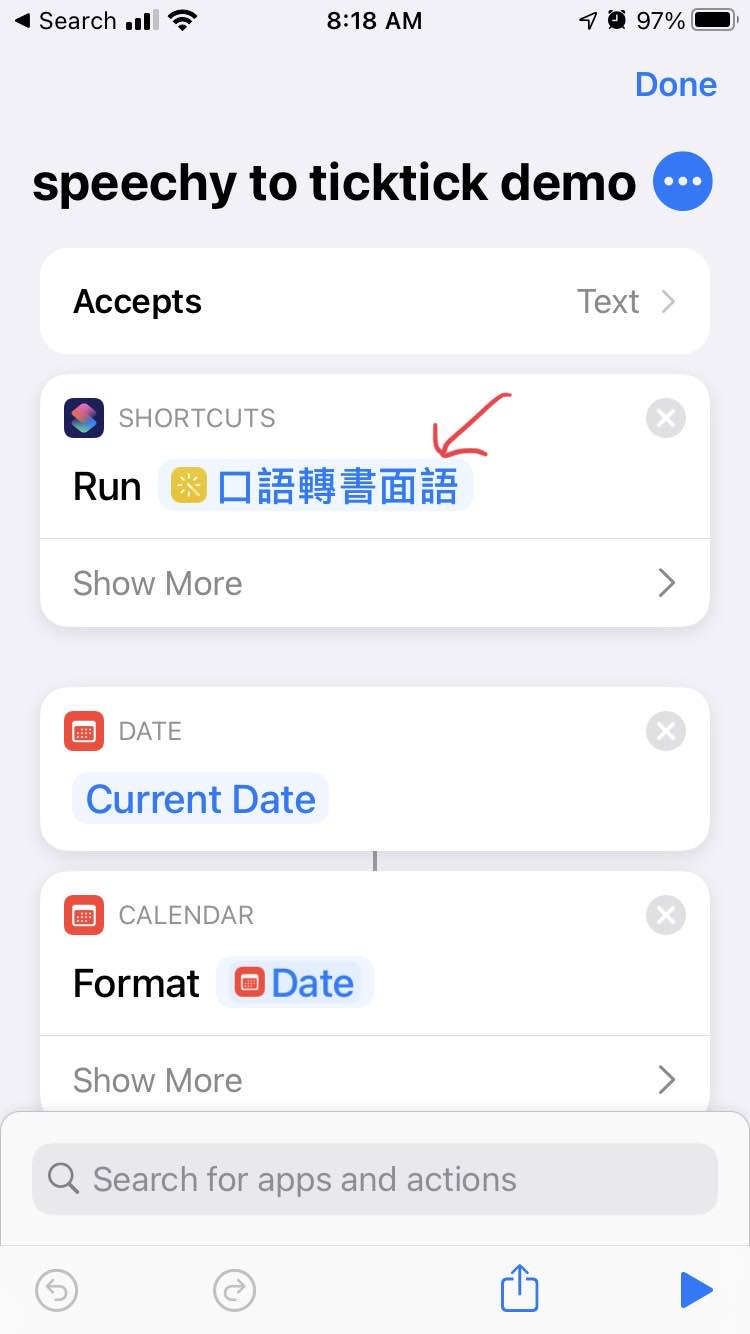
這是使用流程:
首先打開 speechy 按下錄音鍵並說話,再按下錄音鍵會停止錄音。
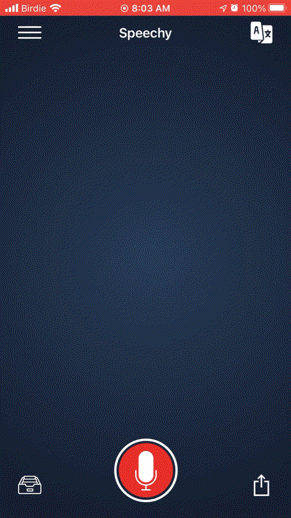
然後按右下角分享鍵
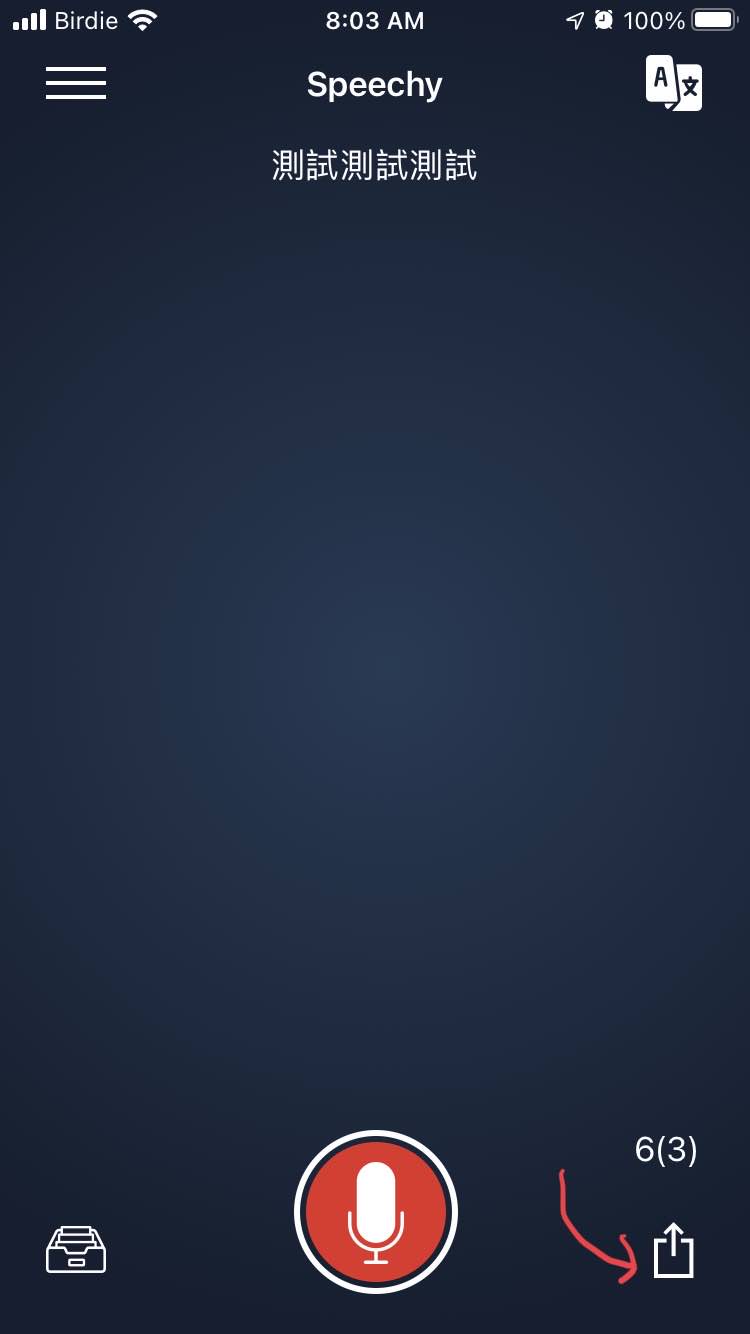
拉到最底按 Edit Actions,並按 speechy to ticktick demo 旁的加號,這樣下一次分享它便會在最上排,不用每次也找它。
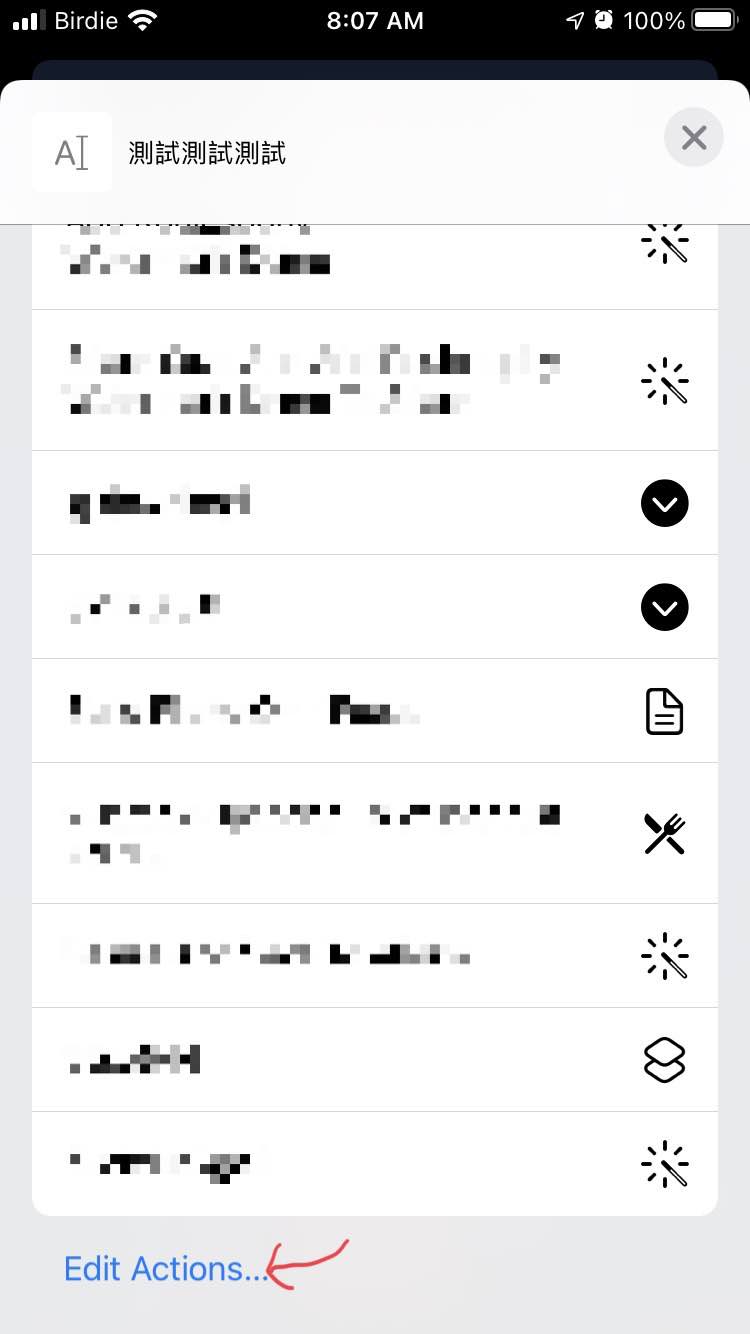
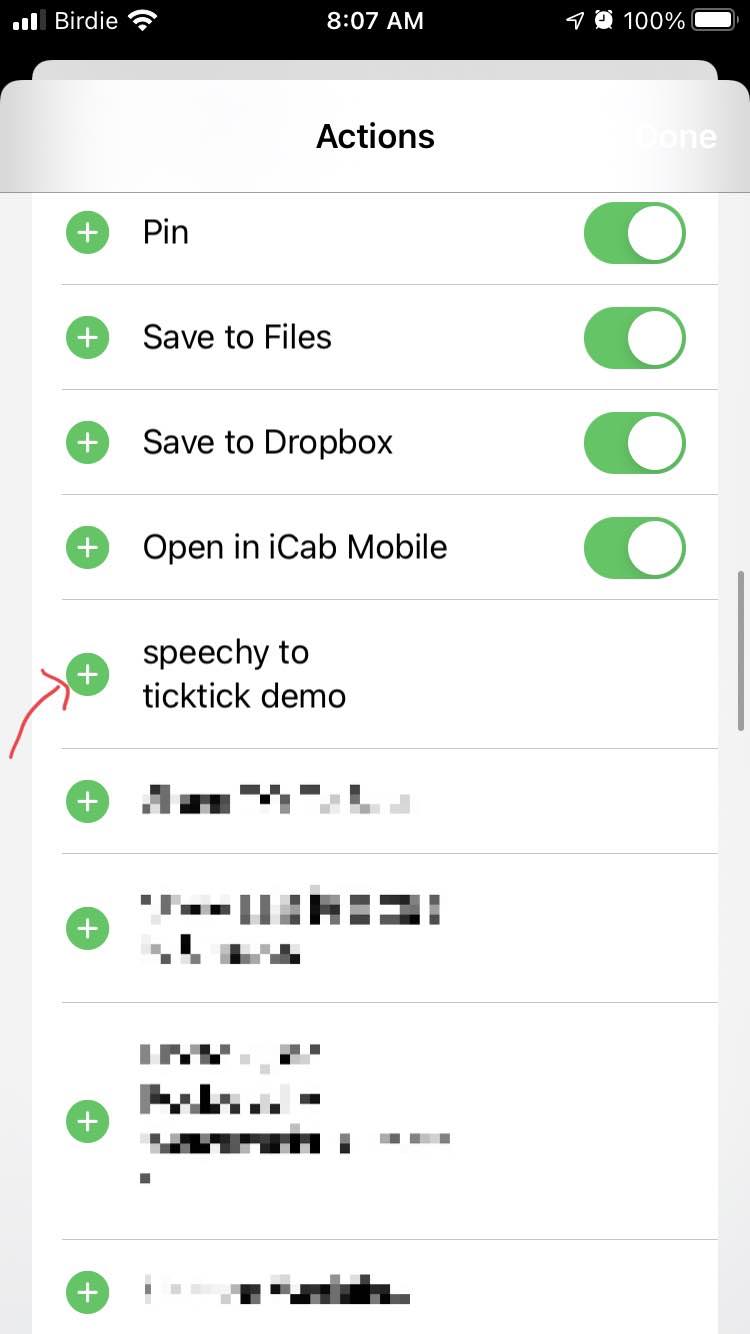
然後點選 speecy to ticktick demo 來把文字轉成書面語並放在 TickTick 裡。
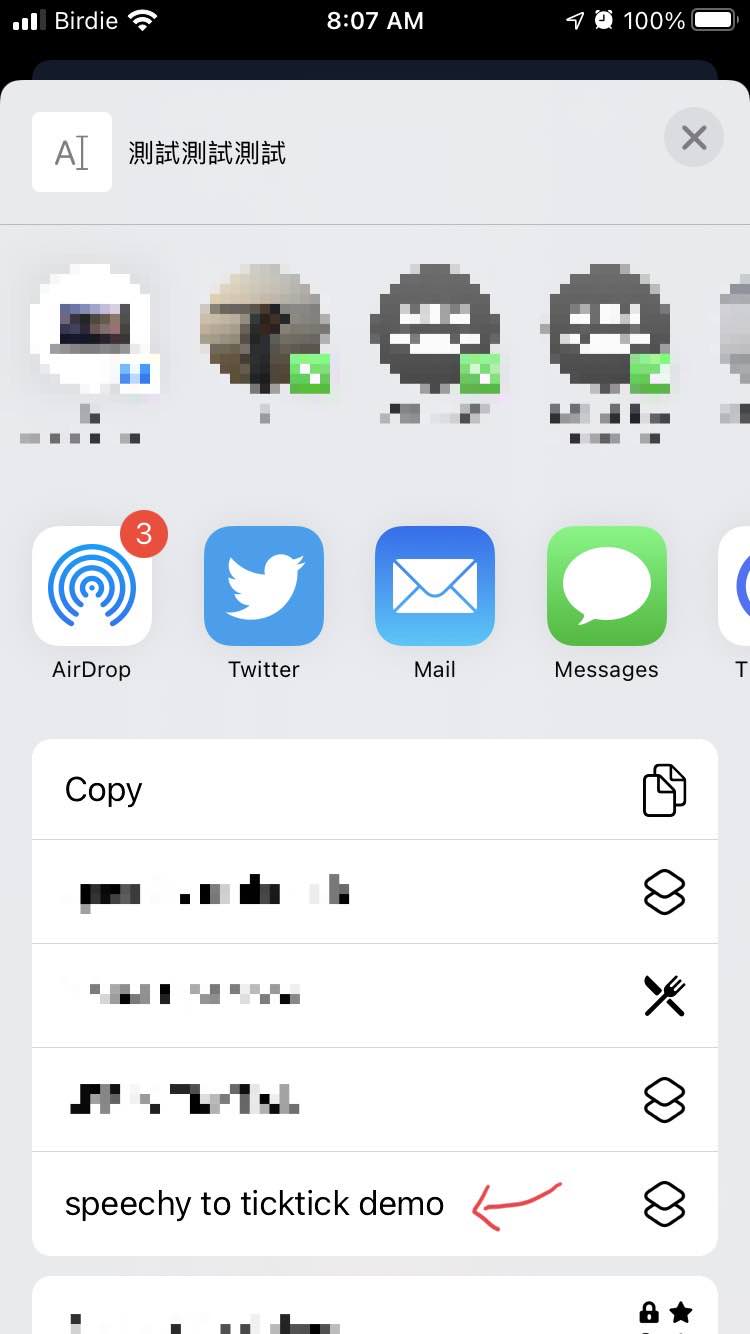
打開 TickTick 會看到已新增的聽寫。
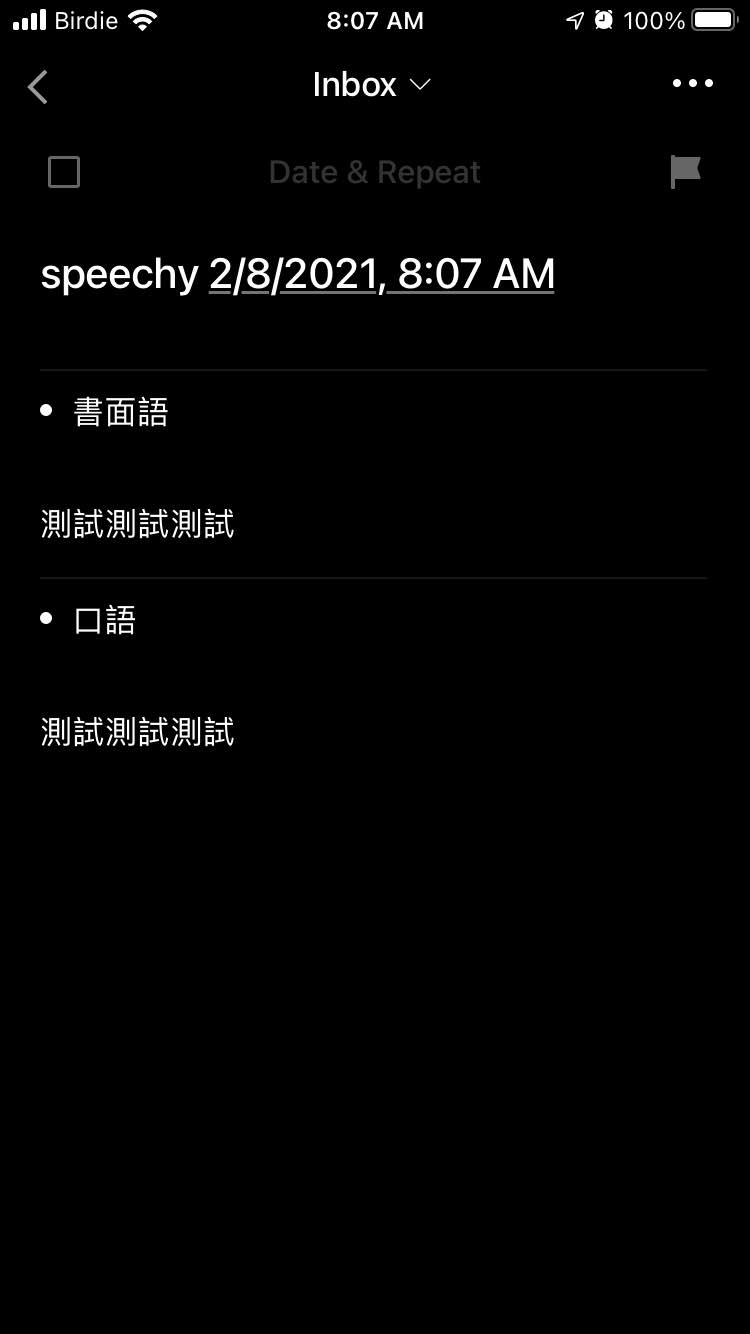
至於 TickTick,這個是我用來收集想法和一些零碎資料的地方,每天把它們整理後放在我的個人知識庫 TiddlyWiki 裡(延伸閱讀:TiddlyWiki 的收集箱:TickTick)。
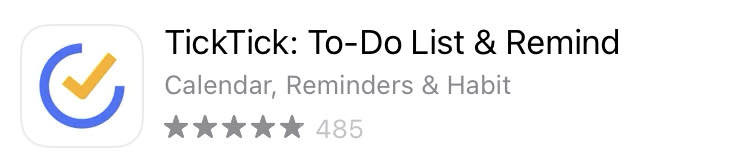
總結
這個方法能夠幫助我們避免遺失自己的想法,方便日後查找並處理這些想法。如果你對這個方式有興趣也可以試試。
iOS 工作術:
- iOS 上Evernote筆記連結的做法
- iOS 網誌用簡易影片處理
- iOS 工作術:多工視窗
- iCab Mobile 的視窗大小管理
- iOS 工作術:大量輸入行事曆
- iOS 工作術:大量輸入行事曆的第二個做法(用 Drafts 和 Fantastical 2)
- 我的 iOS Jekyll 寫網誌流程
- iOS 工作術:下載 YouTube 影片
- iOS 11 Smart Punctuation
- iOS工作術:為相片補回地點資訊
- iPad 工作術:以 iPad、鍵盤和滑鼠(Swiftpoint GT)遠端控制電腦
- iOS工作術:以Shortcuts為圖片加上水印
- iOS Shortcuts 教學:把 Openrice 分享到共用清單中
- iOS小技巧:以 WSTicK 製造 WhatsApp Sticker 貼紙
- 剪貼簿應用程式
- 最輕便的 iPad 鍵盤:Logitech Keys-to-go 入手心得
- iPadOS 上使用輔助觸控 Assistive Touch 滑鼠的心得
- 我的 Ulysses 圖片處理流程加速法
- iPadOS 13.4 使用 TrackPad 的心得
- iOS 上影片處理減少背景聲音的好 App:Brusfri
- LaunchCuts:管理 iOS Shortcuts 的好工具
- 如何快速記錄想法?我的iOS 14 背面輕點功能聽寫使用心得
- 用 Omnioutliner 來寫文章草稿
- iOS Shortcut教學:如何快速地和不在電話簿內的號碼展開 WhatsApp 對話?
- iOS15 使用 picture in picture 作為剪貼簿應用程式的Yoink
- 2021 年我的聽寫流程
如果你覺得這個內容有用,不妨分享給你的朋友。
這是我的 Facebook、Twitter、Instagram 和 Threads,有興趣的話歡迎 Follow。
如果你認為我的文章有幫助,歡迎 請我喝一杯咖啡。